Plex — это очень мощное программное обеспечение для потоковой передачи мультимедиа для дома. Основанная на развилке платформы XBMC (теперь известной как Kodi), программное обеспечение превращает ваш персональный компьютер или NAS в медиасервер, который обеспечивает доступ ко всем вашим фильмам, фотографиям и музыке с множества устройств через красивого и привлекательного пользователя. интерфейс.
Если у вас есть огромная коллекция мультимедиа, хранящаяся на вашем компьютере, и нет идеального способа доступа к ней по дому, тогда Plex определенно для вас.
СМОТРИТЕ ТАКЖЕ: Chromecast против Roku Streaming Stick против Amazon Fire TV Stick
Plex — Настройка
Есть несколько версий Plex на выбор при настройке серверной части вещей. Существует стандартный Plex Media Server, Plex Home Theater и Plex Media Server для NAS. Большинство людей выбирают стандартный Plex Media Server, так что, давайте посмотрим правде в глаза, большая часть вашего контента будет в любом случае находиться на вашем главном компьютере, и не у многих людей настроен NAS. Версия для домашнего кинотеатра предназначена для тех, кто использует выделенный компьютер, подключенный к телевизору, но, по сути, процесс установки очень похож на стандартный Media Server.
Домашний Медиа-сервер PLEX (Как смотреть фильмы с ПК на смарт ТВ и смартфоне)
После того, как вы загрузили медиа-сервер, установка очень проста. Он быстро устанавливается и проведет вас через процесс установки. Plex обнаружит ваши медиафайлы, как только вы сообщите ему, в какие папки искать, а затем разделит телешоу, фильмы, музыку и фотографии на свои категории. Он также добавляет обложки и описания к каждому фрагменту контента, чтобы он выглядел богатым и красивым.
Помимо медиасервера, работающего на вашем компьютере, вам также необходимо установить приложение Plex на устройстве, на котором вы хотите просматривать контент.
Опять же, это очень просто, и приложение обнаружит ваш медиа-сервер в течение нескольких секунд. Для этого обзора мы установили приложение на Tesco Hudl, Apple iPad Mini, Moto G и Xbox. Все они были очень легко настроить и начать работу.
Между Plex Media Server и приложениями Plex кто-то хочет
потоковое вещание их средств массовой информации в сложной, продуманной
все, что им нужно, чтобы начать. Но для тех из вас, кому нужно несколько
Дополнительные усовершенствования должны будут рассмотреть возможность подписки на Plex Pass.
Pass добавляет еще больше блеска к уже забитым колоколам и
свистки. Это включает в себя возможность загружать контент на ваше устройство
для просмотра в автономном режиме синхронизируйте содержимое в облачном хранилище, а также
возможность опробовать новейшие функции перед любыми владельцами не Plex Pass
может получить к ним доступ.
Как подписчик, вы также можете установить Plex
приложения почти на всех ваших устройствах бесплатно, получите доступ к дополнительным фильмам
и трейлеры, включите Plex Home, чтобы вы могли создавать несколько учетных записей пользователей
PLEX МЕДИАТЕКА И DLNA СЕРВЕР, КАТАЛОГИЗАТОР, ПЛЕЕР, НА ЛЮБОМ УСТРОЙСТВЕ. МЕДИАСЕРВЕР ДЛЯ ДОМА
в вашей сети и решить, кто будет видеть, какой контент (отлично
если у вас есть дети). Вы также получите доступ к музыкальным клипам Vevo,
Gracenote Music Magic, а также очень приятная функция синхронизации фотографий, которая
гарантирует, что все ваши фотографии доступны на всех ваших устройствах.
Plex — Пользовательский интерфейс
Пользовательский интерфейс Plex — это просто радость. Это гладкий, простой в использовании и содержит всю необходимую информацию, прямо у вас под рукой. Просмотр всего вашего контента с великолепными обложками и метаданными действительно делает вашу коллекцию популярной. Вы, конечно, можете свободно выбирать все, что хотите посмотреть или послушать, но, если у вас возникли проблемы с выбором, у Plex есть несколько полезных функций, которые помогут вам выбрать.
On Deck — отличный способ отслеживать шоу, которые вы смотрите в данный момент, так как он всегда отображает следующий эпизод серии, так что вы можете сразу же погрузиться в него. Как только вы откроете Plex, On Deck тут же с несколькими из ваших последних просмотренных шоу и фильмов, готовых к работе. Он также имеет очередь недавно добавленных, так что вы можете получить только что добавленный контент.
И это не останавливается там. Например, если у вас есть обширная коллекция телешоу, вы можете зайти в список «Обнаружение» в разделе шоу и посмотреть, что транслировалось в последнее время, что в вашей очереди, какие сериалы вы еще не видели, шоу, которые вы видели, но могли бы нравится смотреть снова, или даже шоу, которые подпадают под определенные жанры, такие как комедия или ужасы.
Это все звучит слишком много? Ну, это очень много, когда вы впервые открываете приложение. Если вы похожи на меня и просто хотите увидеть, что у вас есть, вы можете отправиться прямо в свою библиотеку, и Plex отобразит весь ваш контент, в комплекте с иконками Unwatched, чтобы вы могли легко увидеть, что у вас есть или еще не смотрели , Эта функция особенно удобна для отслеживания того, где вы находитесь в сериале.
Plex также будет отслеживать ваши успехи в видеофайле, поэтому, если вам по какой-либо причине придется закрыть приложение, вы всегда можете выбрать, где остановились.
Также есть множество других функций, таких как возможность создавать свои собственные списки воспроизведения, приглашать других пользователей Plex для просмотра вашего контента, рекомендовать контент для просмотра другими, добавлять фильмы и шоу в очередь Watch Later, а также возможность установите множество каналов, таких как BBC iPlayer, YouTube, History Channel и многое другое.
Настройки просты в навигации и предоставляют вам множество опций, которые позволят вам настроить работу с Plex в соответствии с вашими потребностями. Одним из наиболее мощных вариантов является включение потоковой передачи через Интернет, чтобы вы могли просматривать контент в любом месте в любое время через мобильное подключение для передачи данных.

Приложение iOS Plex немного более загружено, чем приложение Android, но пользоваться им по-прежнему приятно
Plex — контентная поддержка
Plex — это невероятно универсальный медиа-сервер, который может обслуживать широкий спектр форматов. Да, мы знаем, что он может передавать фильмы, музыку и показывать фотографии, но какие форматы следует использовать? Когда дело доходит до видео, комбинация MP4 и AAC Audio работает лучше всего.
Эти типы файлов изначально поддерживаются и отлично работают с Plex, но это не значит, что вам нужно конвертировать другие типы файлов, чтобы использовать их. Plex может автоматически перекодировать — или Direct Stream, как его называет Plex, — практически любой другой тип файла, когда и когда это необходимо. MKV, AVI и MPEG можно играть без каких-либо проблем.
Поддержка музыки ограничена MP3 и M4A, но в следующей версии будет добавлена поддержка FLAC и ALAC.
Что касается поддержки изображений, есть вероятность, что вы будете просматривать JPG, но для любого начинающего или даже профессионального фотографа вам будет приятно узнать, что RAW также поддерживается.

Просмотр ваших бокс-сетов полностью через Plex — это красота
Plex — Производительность
Plex Media Server очень легок и может работать на довольно слабой машине. Core 2 Duo с тактовой частотой 1,6 ГГц и 1 ГБ ОЗУ — это минимальное требование для начала работы, которое удовлетворит большинство пользователей. Plex рекомендует иметь как минимум 2,4 ГГц ЦП с 2 ГБ ОЗУ, но те из вас, кто не хочет рисковать, находясь в состоянии 30-секундной буферизации или получения пропущенного кадра или двух, захотят качать как минимум 4 ГБ ОЗУ сервера боковая сторона.
Как и следовало ожидать, производительность Plex во многом зависит от скорости вашей домашней сети и размера ваших файлов. Если у вас есть старый маршрутизатор с коротким сигналом и низкими скоростями, вы, скорее всего, испытаете меньший опыт по сравнению с кем-то с новейшей технологией маршрутизатора. И если вы работаете только с видео 1080p, обработка этих видео займет немного больше времени. Тем не менее, Plex, кажется, хорошо играет на скорости соединения, начиная с 10 Мбит / с. Чем выше скорость вашей сети, тем лучше поток. Вы можете, конечно, настроить параметры воспроизведения и выбрать, чтобы ваш контент подавался с меньшим разрешением для повышения производительности, если вам это нужно.
Plex также достаточно умен для определения того, на каком устройстве вы просматриваете, поэтому, если вы пытаетесь транслировать фильм 1080p через соединение 3G, Plex предпримет некоторую хитрость, чтобы доставить вам файл как можно быстрее, одновременно пытаясь сохранить наилучшее возможное разрешение.

Plex дает вам четкие индикаторы шоу или фильмов в вашей коллекции, которые вам еще предстоит посмотреть
Plex — Поддержка устройств
Plex поддерживает множество устройств. Поддерживаются большинство компьютерных операционных систем, таких как Windows, Linux и Mac OSX — последняя из которых была первой платформой, для которой Plex был разработан, — но есть множество других устройств, на которых вы также можете просматривать Plex.
К ним относятся устройства на базе Android, iOS, Windows 8 и 8.1, Chromescast, Roku, Amazon Fire TV, Samsung Smart TV, телевизоры с поддержкой GoogleTV и HDTV, а также игровые консоли, такие как Xbox 360, Xbox One, PS3 и PS4. Это много устройств, и вы, вероятно, уже владеете хотя бы одним из них.
В списке поддерживаемых устройств отсутствует устройство Apple TV. Это не упущение со стороны Plex, а скорее отсутствие поддержки со стороны Apple. Экосистема Apple TV в настоящее время является делом только для приглашенных, поэтому, пока Apple не бросит Plex в кость — и Plex открыто заявил, что будет рад этому, — нет законного способа получить Plex на маленьком черном ящике. Есть способы обойти это, если вы не против джейлбрейка устройства, но мы бы не стали беспокоиться.
Что касается ценообразования, приложения Plex поставляются с единовременной ценой покупки — обычно около 3,99 фунтов стерлингов — но это может быть отклонено, если вы зарегистрируетесь в Plex Pass.
СМОТРИ ТАКЖЕ: Лучшие телевизоры

Как
Вы можете видеть, что каждое меню сопровождается красивыми произведениями искусства и множеством
информации о файле, шоу или фильме, и все это сделано для вас.
Решение суда
Plex — это решение домашнего медиа-сервера, которое может и может использовать каждый. Если у вас есть коллекция фильмов и телепередач, сидящих на вашем компьютере и не имеющих доступа к ним, кроме как перед монитором, Plex — то, что вам нужно. Затем вы можете просматривать эти файлы на любом устройстве, от смартфона до консоли или даже через Интернет, и все это в красивом, стильном и удобном интерфейсе.
Если ваша домашняя сеть не была настроена в 90-х годах, а ваш компьютер удовлетворяет минимальным требованиям, Plex не разочарует вас, и вы скоро удивитесь, как вы обходились без этого умного медиасервера в вашей жизни.
Оценка в деталях
- Характеристики 10
- Значение 9
- Спектакль 9
- дизайн 9
- Юзабилити 10
В отличие от других сайтов, мы тщательно тестируем каждый продукт, который проверяем. Мы используем стандартные отраслевые тесты для правильного сравнения функций. Мы всегда будем говорить вам, что мы находим. Мы никогда, никогда не принимаем деньги за обзор продукта.
Скажите нам, что вы думаете — отправьте ваши письма в редакцию.
Источник: elitechs.ru
Plex Media Server как пользоваться? Настройка Plex Media Server
Как оказывается, многие юзеры, впервые знакомящиеся с принципами работы DLNA, практически не представляют себе, как производится использование Plex Media Server – универсальной программы, способной не только воспроизводить медиафайлы с большинства известных сегодня устройств, но и осуществлять онлайн-трансляции с использованием любого типа подключения. Рассмотрим все вопросы, с этим связанные, например, тему «Plex Media Server: как пользоваться после установки и предварительной настройки». Надо сразу отметить, что настройка сервера здесь занимает главенствующее положение, так что к этому нужно отнестись с пониманием.
Plex Media Server: предварительное знакомство
Для начала давайте определимся, что же на самом деле представляет собой программный пакет Plex Media Server. Как пользоваться им, будет сказано чуточку позже, а пока остановимся на самых главных его возможностях.

Во-первых, как и любой другой клиент DLNA, он позволяет производить трансляцию видео, аудио или графического материала с ноутбука или стационарного компьютерного терминала непосредственно на телевизионную приставку с разрешением, превышающим стандартные параметры вышеозначенных устройств.
Кроме того, у программы есть неоспоримые преимущества, состоящие в том, что, вне зависимости от исходного сигнала, она как бы подтягивает данные о воспроизводимых фильмах или аудио-альбомах из Интернета. Это сродни тому, как работают стандартные ID3-теги. Но, если в них информация прописывается изначально, то здесь она действительно грузится из Всемирной паутины, добавляя, кроме описания, еще множество интересных фактов. Но сейчас не об этом.
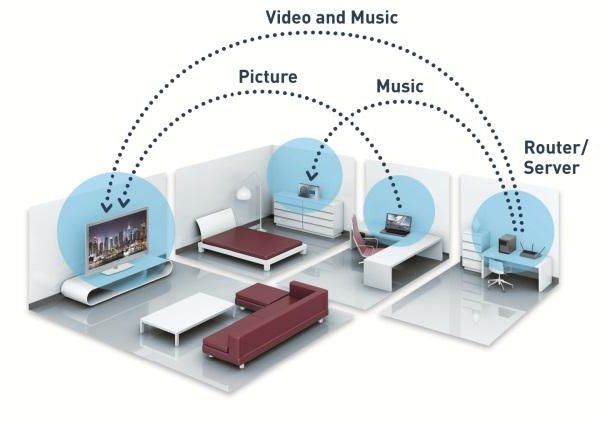
Вдобавок ко всему такой виртуально-физический сервер может служить даже некой платформой для подключения к нему других устройств или пользователей для просмотра «расшаренного» контента. Иными словами, в программе Plex Media Server настройка иногда может сводиться к тому, чтобы добавить новых пользователей, имеющих к нему доступ, или создать общие папки для одновременного просмотра. Но тут в действие вступают технологии P2P по типу пиринговых сетей, когда с одного терминала, имеющего файл в полном (целостном) виде производится раздача на загрузку на зарегистрированные в сети (в данном случае на сервере) другие компьютеры. Они же иногда способны обмениваться информацией и между собой (при условии задания соответствующих настроек).
Установка клиента Plex Media Server
Но это все пока была теория. Переходим к практике. Сначала нам нужно скачать и установить пакет Plex Media Server. Настройка инсталляции, как правило, особых нареканий не вызывает. Тут самое главное состоит в том, чтобы при установленных системах Windows 7 и выше задать запуск исполняемого файла инсталляции (Setup.exe) от имени Администратора.
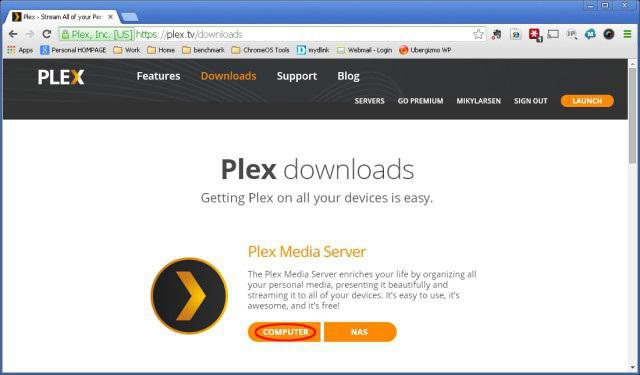
Дальше все просто. Нужно следовать указаниям программы установки, как обычно, выбрать место инсталляции и т. д. Но вот тут наступает самый интересный момент.
Начальные действия по регистрации, чтобы потом не было проблем
Конечно, установить пакет можно, в общем-то, без особых трудностей (они, к сожалению, возникнут намного позже). Так что лучше сразу произвести регистрацию на официальном сайте программы и посоветовать сделать это всем пользователям, которые в будущем собираются подключаться к такому серверу (без регистрации сделать это будет просто невозможно).
Итак, заходим на официальный ресурс plex.tv, создаем аккаунт и следуем указаниям. Собственно, ничего сложного, процедура выглядит, как обычная рутина. Дальше – интереснее.
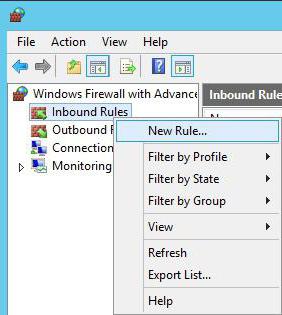
Обязательное условие состоит в том, чтобы «родной» файрволл (брэндмауэр) Windows не блокировал программу. Для этого нужно создать новое правило в настройках режима повышенной безопасности и внести туда порт 32400. В некоторых случаях может потребоваться проброс этого порта на маршрутизаторе.
Первый запуск приложения Plex Media Server
Программа вроде бы установлена, а теперь ее нужно запустить. Каково же разочарование пользователя, когда при вызове приложения двойным кликом на ярлыке ничего не происходит! Что случилось?
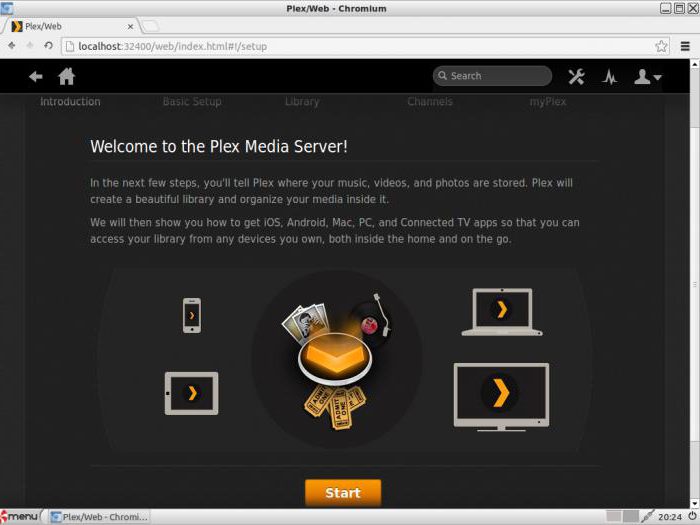
Да ничего страшного! Дело в том, что по окончании установки приложение интегрирует свой процесс в работу фоновых служб и активируется. Использование Plex Media Server уже началось! Для вызова (разворачивания) программы нужно использовать значок в системном трее (в системах вроде Windows 8 или 10 он может быть скрыт. Для его отображения используется клик на стрелочке вверх).
Plex Media Server: стоит ли менять параметры по умолчанию?
Итак, перед нами основное окно программы. Как пользоваться настройками, мы сейчас и узнаем. Для начала посмотрим, что у нас на экране. Первое, что удивляет практически всех непосвященных юзеров, так это только то, что само приложение открывается, как ни странно, в окне браузера! У многих это вызывает шок.
Подождите, не нужно паниковать. Смотрим на настройки: основной язык русский, субтитры русские, видеопоток автоматический и т. д. В принципе, и менять изначально тут ничего не нужно. Более тонкая настройка будет рассмотрена несколько позже.
Plex Media Server как пользоваться (LG, Samsung и другие модели Smart-панелей)?
Для использования программы в совмещении с телевизионными панелями сначала нужно создать библиотеку на искомом терминале. Выбираем, например, тип данных «Фильмы», жмем кнопку продолжения, после чего задаем поиск папок в указанном в поиске разделе.
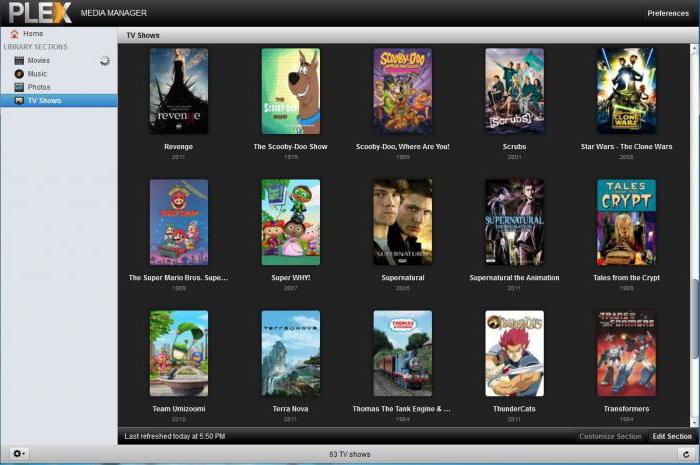
Если в данный момент активно подключение к Интернету, ко всем видеофайлам будет добавлено описание, найденное во Всемирной паутине. На данном этапе остается выбрать файлы, хранящиеся на жестком диске и просто добавить их в медиатеку. Остается еще одна «фишка»: нужно поделиться «награбленным», чтобы все остальные смогли увидеть контент в сети. Для этого используется кнопка в виде шестерни. Пока все.
Теперь о панелях. К примеру, на Samsung-модификациях, поддерживающих данную технологию, сначала нужно нажать красную кнопку пульта, а затем создать нового юзера develop с произвольным паролем. Далее вводим IP сервера при нажатии синей кнопки на пульте, а затем прописываем 109.91.176.102. Снова нажимаем синюю клавишу и переходим в раздел синхронизации.
Теперь делаем выключение и повторное включение панели и снова входим в SmartHub – тут должен появиться виджет Plex. Если его нет, нужно проделать процедуру еще раз. Если он сеть, можно радоваться. После этого можно будет установить некоторые дополнительные плагины, которые помогут сделать работу с сервером проще.
Plex Media Server: как пользоваться Chromecast и IMAC?
Что касается Chromecast, технология в основном ничем особо не отличается. Однако она больше рассчитана на мобильные девайсы, которые должны быть синхронизированы с панелями высокого разрешения. В частности, это касается продукции Samsung. Описывать подключение подробно смысла нет, поскольку все тонкости можно прочитать в прилагаемой инструкции любого устройства.
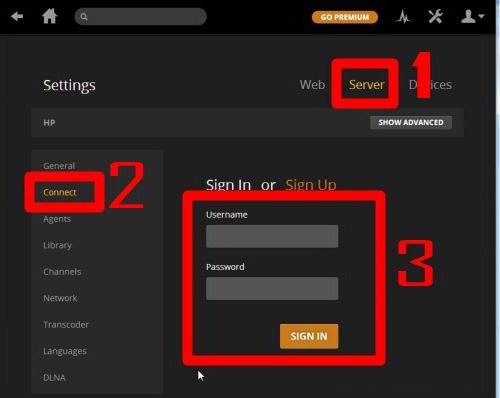
Как пользоваться Plex Media Server на IMAC? Собственно, и подключение к «яблочным» компьютерам, вернее, с них к другим устройствам, сводится только к тому, что в качестве операционной системы используется не Windows, а Mac OS X.
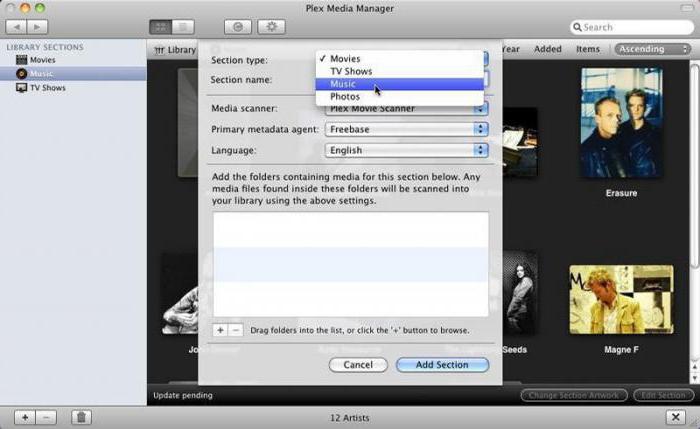
Все же действия аналогичны всему тому, что было описано выше.
Преимущества и недостатки
Самая главная проблема, она же, кстати, и большое преимущество, состоит в том, что незарегистрированный на официальном ресурсе юзер воспользоваться услугами подключения к серверу не сможет, даже если у него есть официальная версия установленного клиента Plex Media Server.
Как пользоваться? Да просто произвести регистрацию и получить права доступа от его создателя. Только и всего.
Заключение
Конечно, сам вопрос по теме «Plex Media Server: как пользоваться программой?» только приведенными рекомендациями не ограничивается. Это, скорее, некие общие советы. При входе в само приложение имеется множество настроек, которые можно поменять, в зависимости от собственных предпочтений (например, добавить сериалы в одноименную папку или создать исключительно музыкальную коллекцию). При всем этом даже при использовании начальных настроек по умолчанию, при добавлении файлов или папок в определенные разделы с учетом подтягивания информации из Интернета, можно добиться даже автоматической систематизации или, если хотите, каталогизации всего того что относится к разряду мультимедиа, без разницы, хранится эта информация на компьютере или находится в Интернете. Не рассматривались мобильные устройства по той простой причине, что устанавливаемый клиент может непосредственно подключаться к телевизорам Smart TV или приставкам выпуска 2013 года и позже автоматически.
Источник: fb.ru